Excel: hoe bereken je de som als de cellen niet gelijk zijn aan de waarde
U kunt de volgende formules gebruiken om de som van waarden in Excel te berekenen voor cellen die niet gelijk zijn aan een bepaalde waarde:
Methode 1: Bereken de som als cellen niet gelijk zijn aan de waarde
=SUMIF( A1:A100 , "<>value", B1:B100 )
Deze formule berekent de som van de waarden in B1:B100 waarbij de waarde in A1:A100 niet gelijk is aan waarde .
Methode 2: Bereken de som als cellen niet gelijk zijn aan meerdere waarden
=SUMIFS( B1:B100 , A1:A100 , "<>val1", A1:A100 , "<>val2", A1:A100 , "<>val3")
Deze formule berekent de som van de waarden in B1:B100 waarbij de waarde in A1:A100 niet gelijk is aan val1 of val2 of val3 .
De volgende voorbeelden laten zien hoe u elke methode in de praktijk kunt gebruiken.
Voorbeeld 1: Bereken de som als de cellen niet gelijk zijn aan de waarde
Stel dat we de volgende gegevens in Excel hebben:
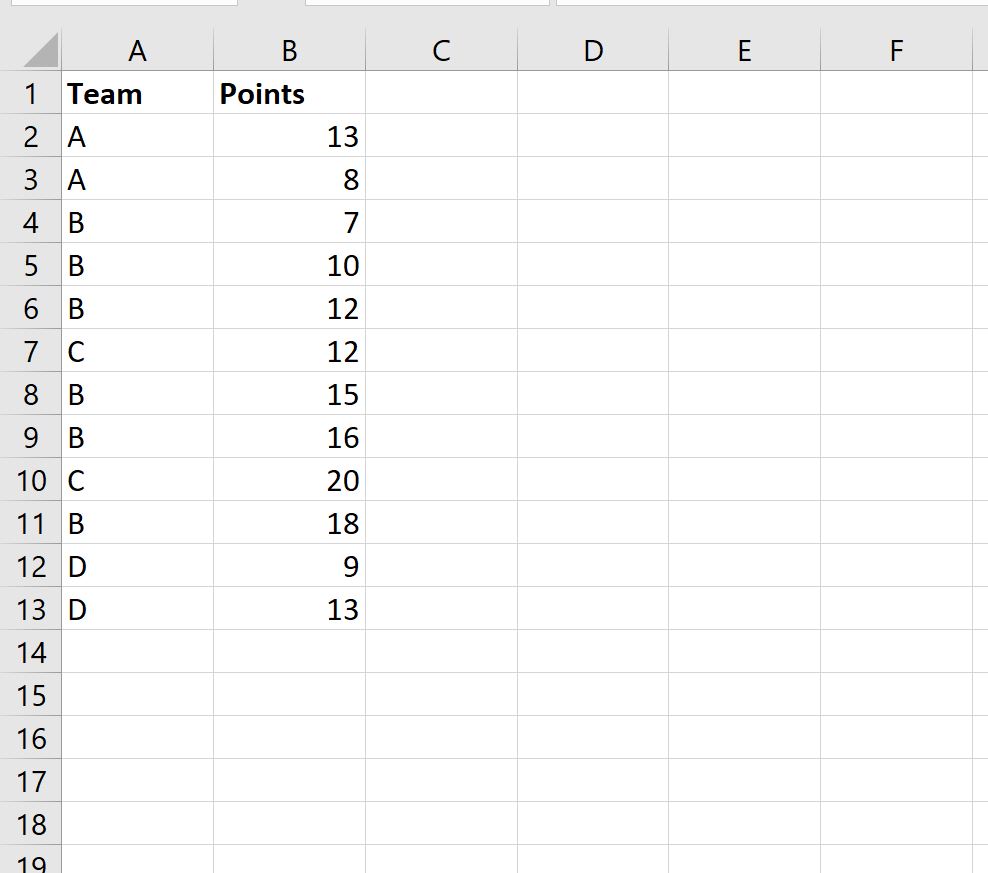
We kunnen de volgende formule gebruiken om de som van de waarden in de kolom Punten te berekenen waarbij de kolom Team niet gelijk is aan A:
=SUMIF( A1:A100 , "<>value", B1:B100 )
De volgende schermafbeelding laat zien hoe u deze formule in de praktijk kunt gebruiken:
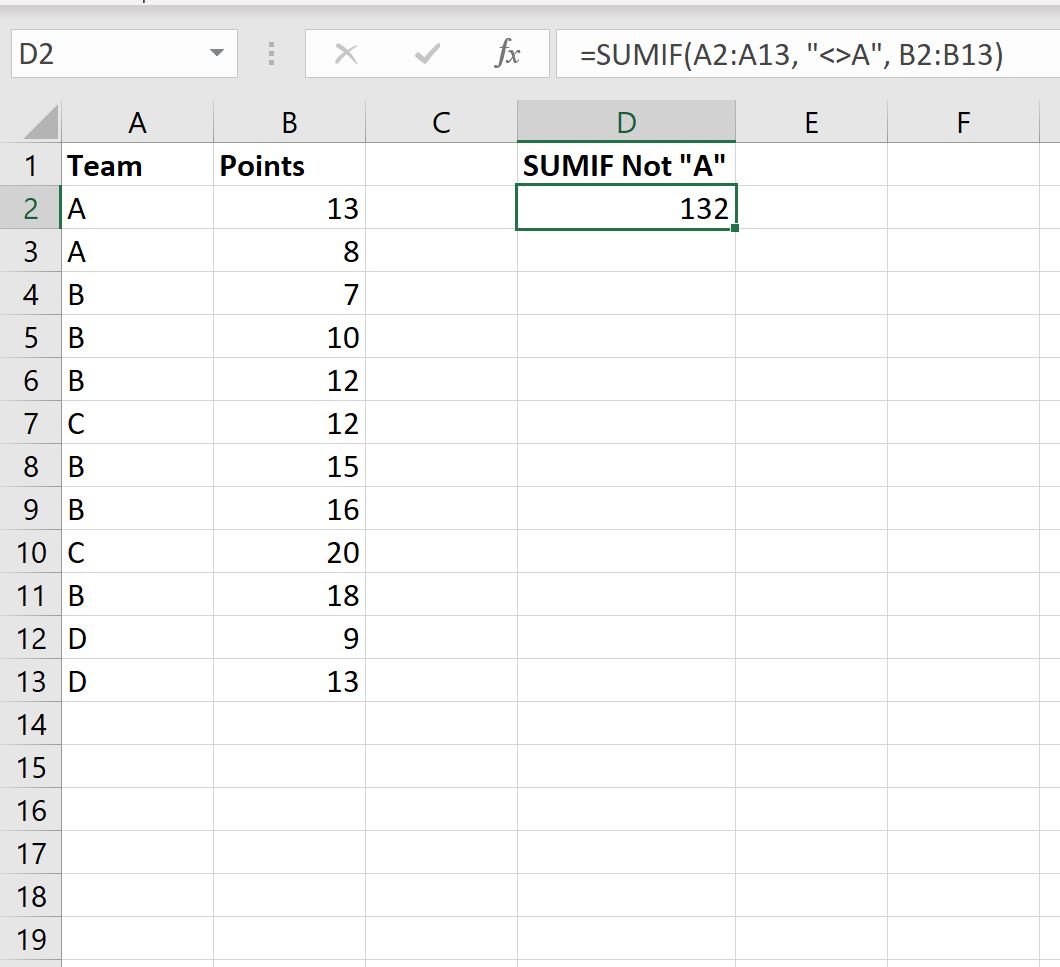
De som van de cellen in de Puntenkolom waarbij de cel in de Teamkolom niet gelijk is aan “A” is 132 .
We kunnen dit controleren door handmatig de som van de puntenkolom te berekenen voor alle cellen waar de teamkolom niet gelijk is aan “A”:
Totaal aantal punten: 7 + 10 + 12 + 12 + 15 + 16 +20 + 18 + 9 + 13 = 132 .
Voorbeeld 2: Bereken de som als cellen niet gelijk zijn aan meerdere waarden
Laten we opnieuw aannemen dat we de volgende gegevens in Excel hebben:
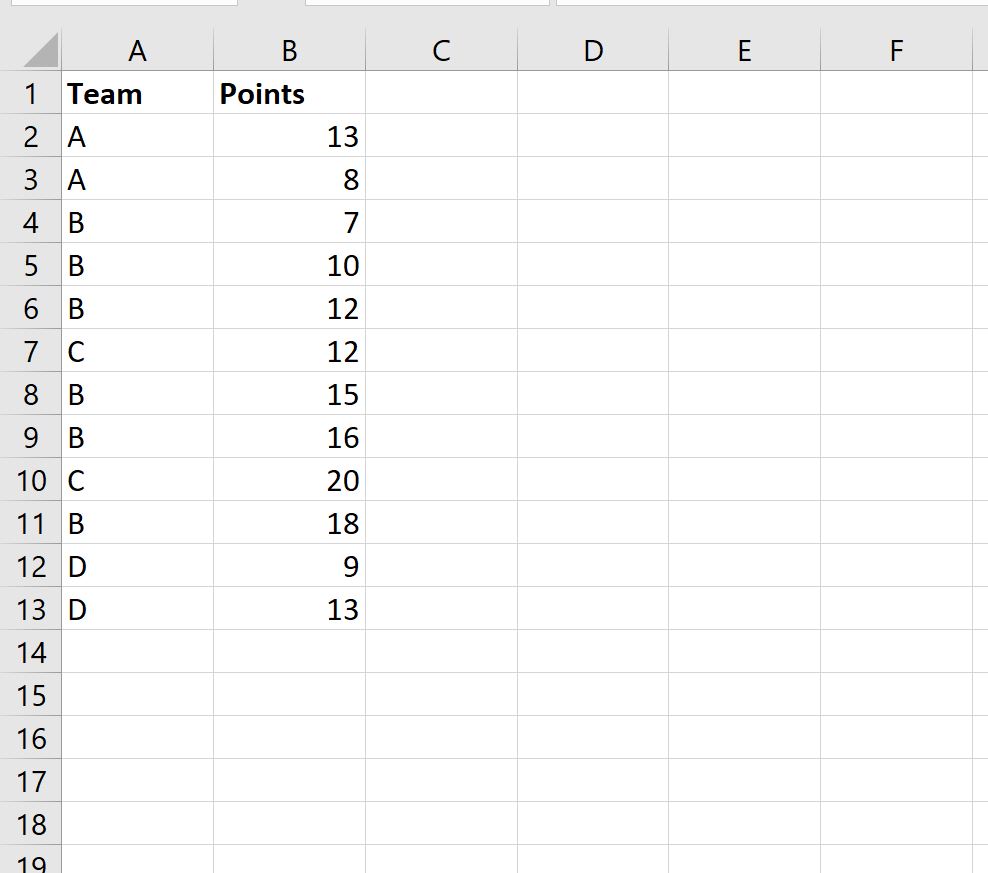
We kunnen de volgende formule gebruiken om de som van de waarden in de kolom Punten te berekenen waarbij de kolom Team niet gelijk is aan A of B:
=SUMIFS( B2:B13 , A2:A13 , "<>A", A2:A13 , "<>B")
De volgende schermafbeelding laat zien hoe u deze formule in de praktijk kunt gebruiken:
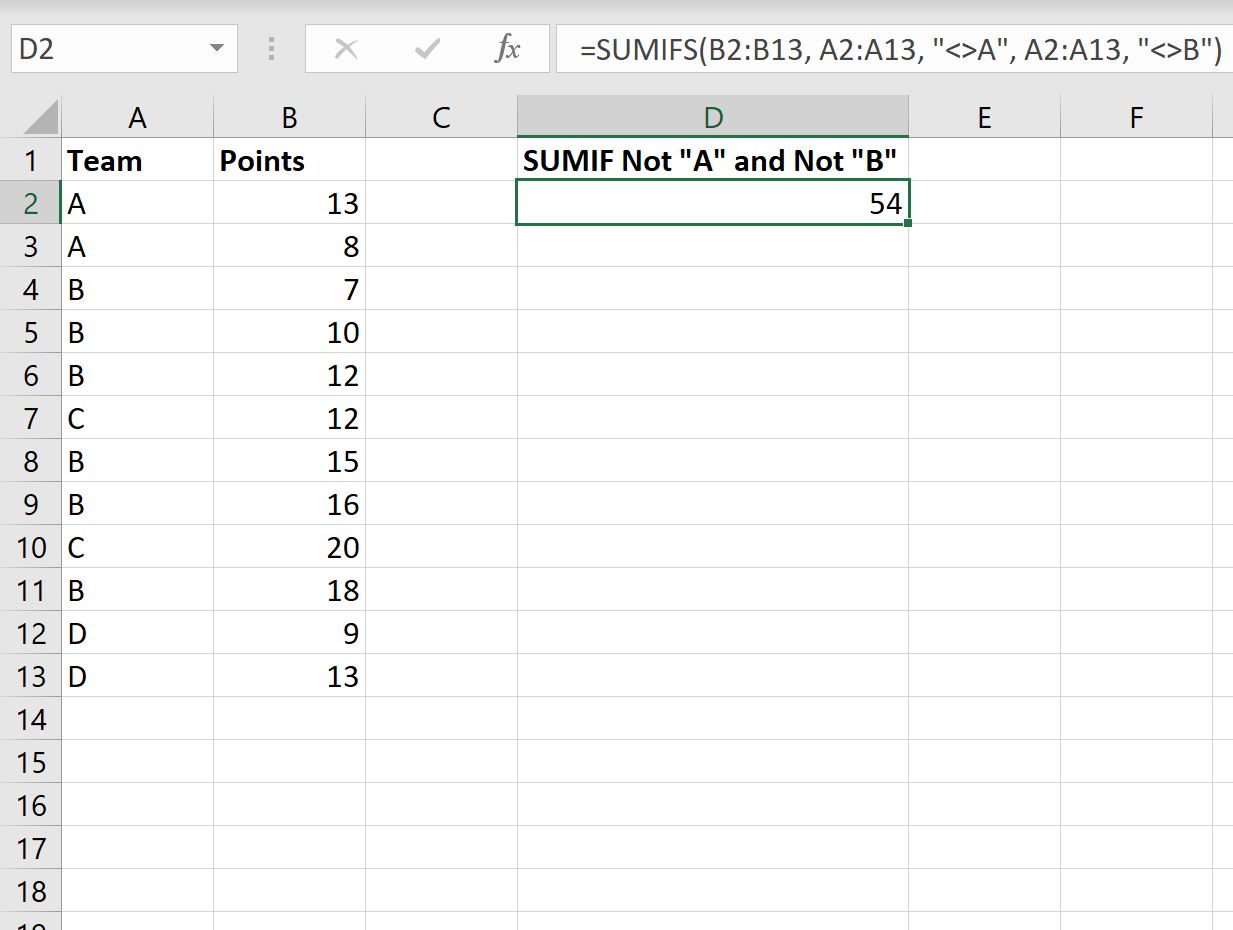
De som van de cellen in de Puntenkolom waarvan de cel in de Teamkolom niet gelijk is aan “A” of “B” is 54 .
We kunnen dit controleren door handmatig de som van de puntenkolom te berekenen voor alle cellen waar de teamkolom niet gelijk is aan „A“ of „B“:
Totaal aantal punten: 12 + 20 + 9 + 13 = 54 .
Aanvullende bronnen
In de volgende zelfstudies wordt uitgelegd hoe u andere veelvoorkomende taken in Excel kunt uitvoeren:
Hoe waarden per categorie toe te voegen in Excel
Hoe u meerdere werkbladen in Excel kunt toevoegen
Hoe gefilterde rijen toe te voegen in Excel